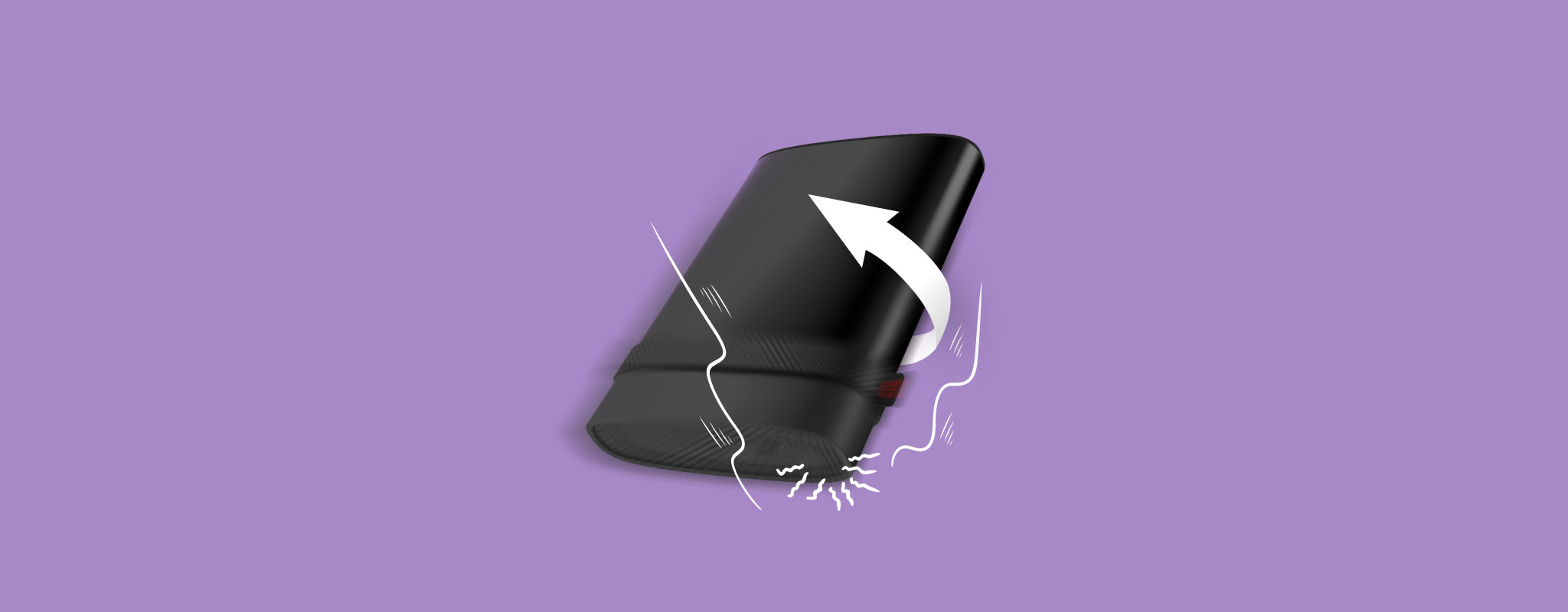 외장 하드 드라이브를 실수로 떨어뜨렸는데 이제 작동하지 않나요? 그건 빠르게 심각한 문제로 변할 수 있습니다. 기계식 하드 드라이브는 섬세해서, 짧은 낙하라도 내부의 정밀한 부품을 망가뜨릴 수 있습니다. 어떤 경우에는 손상이 영구적이지만, 여전히 복구하거나 최소한 데이터를 복구할 수 있는 경우도 있습니다.
외장 하드 드라이브를 실수로 떨어뜨렸는데 이제 작동하지 않나요? 그건 빠르게 심각한 문제로 변할 수 있습니다. 기계식 하드 드라이브는 섬세해서, 짧은 낙하라도 내부의 정밀한 부품을 망가뜨릴 수 있습니다. 어떤 경우에는 손상이 영구적이지만, 여전히 복구하거나 최소한 데이터를 복구할 수 있는 경우도 있습니다.
오늘은 떨어진 후 발생했을 가능성이 높은 일들과 집에서 안전하게 시도할 수 있는 방법, 그리고 떨어진 외장 하드를 어떻게 수리할 수 있는지 단계별로 설명하고자 합니다.
외장 하드 드라이브를 떨어트리면 어떤 일이 발생하는가
귀하의 외장 하드는 많은 움직이는 부품을 포함하고 있어 생각보다 더 연약합니다. 떨어진 높이가 얼마나 짧고 떨어진 표면이 얼마나 부드러운지에 상관없이, 떨어진 외장 하드는 어떤 형태로든 물리적 손상을 입게 됩니다. 물론 낙하의 심각도가 손상의 정도에 영향을 미칩니다. 귀하의 드라이브에 발생한 물리적 손상의 유형을 결정하는 중요한 요소는 드라이브가 PC에 연결되어 있었는지 여부입니다.

위 이미지(위)를 살펴보세요. 드라이브의 읽기/쓰기 헤드는 플래터(모든 데이터를 저장하는 장치) 위 수 나노미터 위로 떠 있습니다. 떨어뜨리면 읽기/쓰기 자기 헤드가 플래터에 닿아 드라이브에 돌이킬 수 없는 데이터 손실을 초래할 수 있습니다. 그러나 이것은 드라이브가 사용 중이며 컴퓨터에 연결되어 있을 때 발생합니다. 드라이브가 사용 중이 아니라면 읽기/쓰기 헤드는 플래터에서 떨어진 곳에 주차되어 있어 플래터와 데이터에 덜 손상을 줍니다. 구형 하드 드라이브의 경우 주차 또는 착륙 구역가 플래터의 내부 가장자리에 위치해 있습니다. 따라서 드라이브가 사용 중이 아니어도 충분히 강한 충격이 플래터를 손상시킬 수 있습니다. 외장 하드 드라이브가 떨어졌을 때 가장 일반적인 고장 부위는 읽기/쓰기 헤드이지만, 심한 낙하는 플래터가 휘거나 스핀들 모터가 고착되는 문제를 초래할 수 있습니다. 드라이브가 연결된 상태에서 낙하하면 케이블 및 연결 포트도 손상될 수 있습니다.
외장 하드 드라이브가 떨어지면서 발생할 수 있는 상황: 들리거나, 보이거나, 알게 될 수 있는 것들:
| 증상 | 설명 |
| 🔊 클릭 소리 | 일정하고 큰 클릭 소리는 액추에이터, 액추에이터 암 또는 액추에이터 축의 손상으로 인해 발생합니다. 액추에이터는 자기 읽기/쓰기 헤드를 올바른 위치로 이동시키는 역할을 합니다. 그렇게 하지 못하거나 읽기/쓰기 헤드가 데이터를 읽는 데 어려움을 겪을 때 외장 HDD에서 클릭 소리가 들립니다. |
| 🎙️ 윙 하는 소리 | 윙 하는 소리는 스핀들 또는 읽기/쓰기 헤드 충돌을 나타냅니다. 자기 헤드가 디스크 플래터를 가로지르며 끌릴 수 있습니다. 외장 HDD에서 윙 하는 소리가 들리면 즉시 전원을 꺼야 합니다. |
| 🚨 삐 소리 | 외장 HDD에서 전자 삑 소리는 일반적으로 오작동하거나 손상된 스핀들 모터 허브로 인해 발생합니다. 스핀들이 플래터를 회전시키는 데 충분한 전력을 얻지 못하거나 스핀들 자체가 완전히 고장 났을 수 있습니다. 어느 경우든 삐 소리가 들리면 드라이브를 즉시 분리하는 것이 좋습니다. |
| 💽 드라이브 인식 불가 | Windows는 드롭 후 드라이브를 인식하지 못하거나 드라이브 감지 할 수 있습니다. 외장 HDD에서 아무 소리도 나지 않을 수 있으며 이는 부팅이 전혀 되지 않기 때문입니다. |
| 💻 드라이브가 정상 작동할 수 있습니다 | 경우에 따라 손상이 나중에야 명확해질 수 있습니다. 드라이브는 평소처럼 작동할 수 있습니다. 드물게는 운이 좋게도 드라이브에 물리적 손상이 없을 수도 있습니다. 작동한다면 – 지금 백업하세요. |
| 🐌 성능 문제 | 드라이브가 Windows에 의해 인식되지만 평소보다 느리게 작동하거나 자주 멈추거나 파일을 모두 접근하는데 문제가 있을 수 있습니다. |
| 📈 불량 섹터 | 자기 읽기/쓰기 헤드가 HDD의 플래터에 접촉하면 데이터 손실과 드라이브의 불량 섹터가 발생합니다. 일부 파일이 무작위로 사라졌다 다시 나타날 수 있으며 드라이브가 느려질 수 있습니다. |
외장 하드 드롭 후 수정하는 방법
솔직히 말씀드리면, 떨어뜨린 외장 하드를 직접 물리적으로 수리하려고 하지 않는 것이 좋습니다.
네, 아마 당신이 봤을 것 같은 동일한 게시물을 저희도 봤습니다. Reddit의 누군가 “몇 시간 동안 냉동실에 넣어라”거나 그것을 열어서 플래터를 청소했습니다라고 말하는.
하지만 현실은 이렇습니다: 데이터가 중요한 경우, 그 중 어느 것도 안전하지 않습니다.
- 하드 드라이브를 냉동시키는 방법은 2000년대 초반의 오래된 하드웨어에서 작동했을지 모르지만, 현대의 드라이브는 더욱 정밀하고 민감합니다. 드라이브를 냉동하면 습기가 생깁니다. 이는 응결을 일으키며, 플러그를 다시 꽂는 순간 플래터나 전자 장치를 영구적으로 파괴할 수 있습니다.
- 헤드 교환과 플래터? 잊어버리세요. 분해 중에 작은 먼지 입자나 충격이 모든 걸 망칠 수 있습니다. 전문 데이터 복구 서비스가 이를 처리할 수 있습니다. 그들은 하드 드라이브 클릭을 고치고 데이터를 복원할 수 있습니다. 하지만 복구 비용은 많고 시간이 걸립니다. 어떤 서비스는 $500 이상을 청구하기도 합니다. 그리고 만약 당신이 외딴 지역에 있다면, 근처에서 신뢰할 수 있는 실험실을 찾지 못할 수도 있습니다.
그러면 외장 하드 드라이브를 떨어뜨린 후 어떻게 수리할 수 있을까요? 현실적으로, 수리하지 않습니다. 데이터를 복구하는 것이 목표입니다. 운이 좋다면, 하드 드라이브를 열지 않고 더 악화시키지 않으면서도 집에서 시도해 볼 수 있는 몇 가지 스마트한 방법이 있습니다. 이제 그곳으로 이동해 보겠습니다.
하지만 먼저, 안전하게 할 수 있는 것들을 살펴보겠습니다.
1단계: 드라이브 검사
외장 하드 드라이브를 떨어뜨리고 나서 컴퓨터가 인식하지 않는다면, 기본적인 문제일 때도 있습니다. 예를 들어, 휜 USB 플러그나 느슨해진 케이블일 수 있습니다.
- 드라이브를 분리하십시오. 먼저 케이블을 확인하십시오. 여분의 케이블이 있다면 다른 것을 시도해보세요. 그런 다음 드라이브 자체의 포트를 확인하십시오. 기울어져 있거나 손상된 것처럼 보입니까? 떨어졌을 때 연결된 상태였다면, 그 연결 부위만 손상되었을 수도 있습니다.
- 이제 케이스를 확인하십시오. 덴트나 균열이 있는지 확인하십시오. 눈에 보이는 손상이 없어도 괜찮습니다. 겉으로는 멀쩡해 보여도 충격으로 인해 케이스 내부의 일부 부품이 이동했을 수 있습니다.
2단계: 디스크 관리 확인
드라이브가 연결된 경우, 컴퓨터가 여전히 이를 감지하는지 확인하는 가장 좋은 방법은 디스크 관리입니다. 파일 탐색기에 표시되지 않음 하더라도 거기에 여전히 나열될 수 있습니다.
그곳에 도달하려면, 시작 버튼을 마우스 오른쪽 버튼으로 클릭하고 메뉴에서 디스크 관리를 선택하십시오. 로드하는 데 몇 초가 걸릴 수 있습니다.
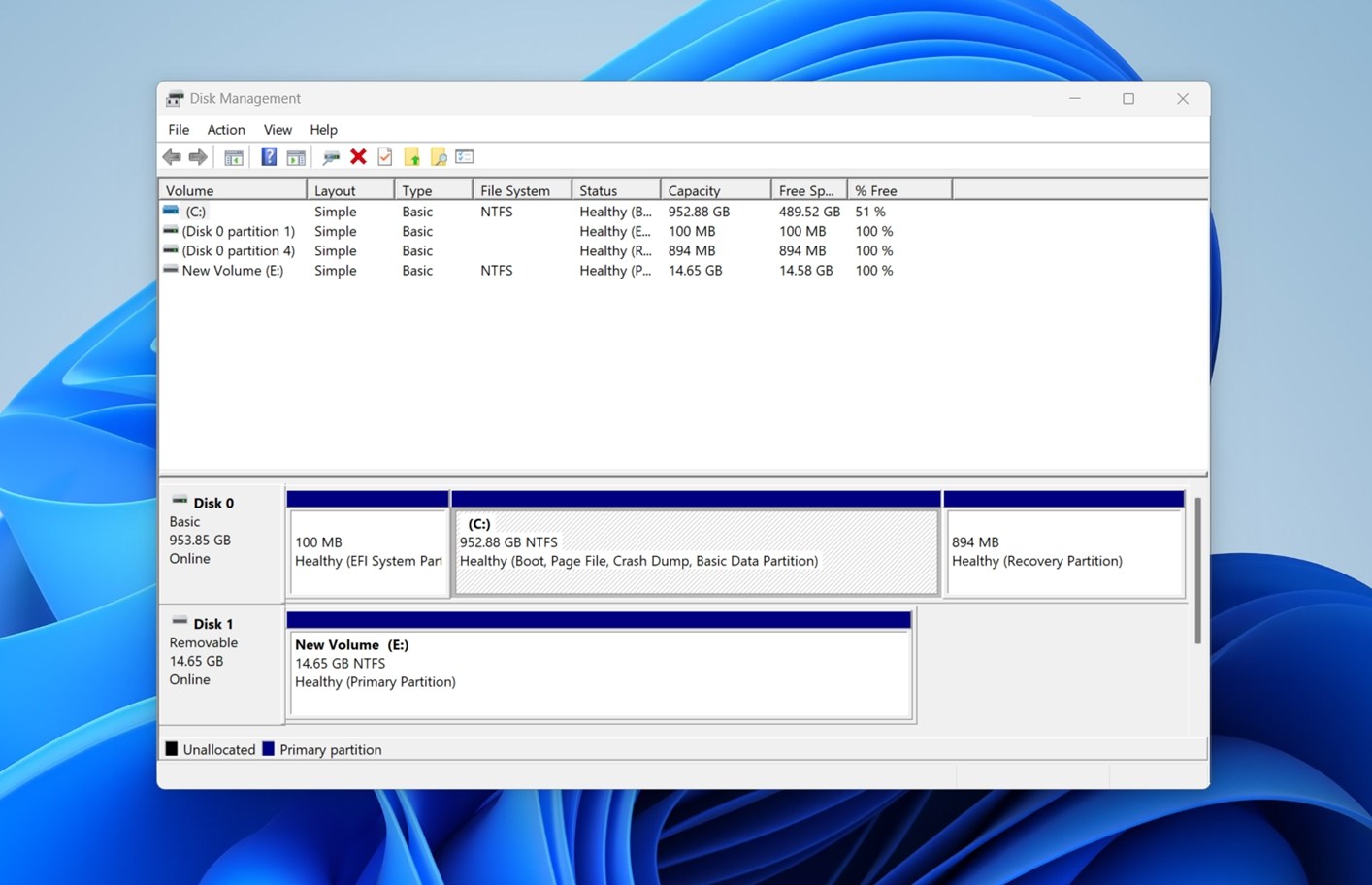
“Disk 1” 또는 “Disk 2″와 같이 외부 드라이브의 크기와 일치하는 항목을 찾아보세요. 해당 크기 정보가 중요한데, 올바른 용량(예: 1TB 또는 2TB)으로 표시된 경우 시스템이 하드웨어를 올바르게 인식하고 있다는 뜻입니다. 그런 경우, 종종 위험을 감수하지 않고 소프트웨어를 사용하여 데이터를 복구할 수 있습니다.
드라이브가 전혀 나타나지 않거나 (매우 작고 비현실적인 크기로 표시되면), DIY 옵션은 사실상 종료된 것입니다. 소프트웨어로 해결할 수 없는 내부 손상을 의미할 수 있습니다. 데이터가 중요하다면 전문적인 복구을 확인해야 합니다.
RAW, 할당되지 않음, 또는 초기화되지 않음로 드라이브가 표시될 수도 있습니다. 초기화 또는 포맷하라는 메시지가 뜬다면 클릭하지 마세요. 그렇게 하면 남아 있는 데이터가 지워질 수 있습니다. 드라이브가 Disk Management에 표시된다면, 그것은 좋은 신호입니다. 이는 시스템이 어느 정도 수준에서도 드라이브와 통신할 수 있음을 의미하며, 복구 소프트웨어가 문제를 해결하는 데 도움을 줄 수 있습니다.
3단계: S.M.A.R.T. 상태 확인
만약 당신의 드라이브가 Disk Management에서 보인다면, S.M.A.R.T. 상태도 확인할 수 있습니다. 이를 통해 아무것도 열지 않고도 내부에서 어떤 일이 발생하고 있는지 파악하는 데 도움이 됩니다.
S.M.A.R.T.는 자기 모니터링, 분석, 보고 기술을 의미합니다. 대부분의 드라이브에 내장되어 있으며 재할당된 섹터, 읽기 오류, 하드웨어 고장 등의 주요 통계를 보고합니다. 이러한 정보를 크리스탈디스크인포과 같은 무료 도구를 사용하여 볼 수 있습니다.
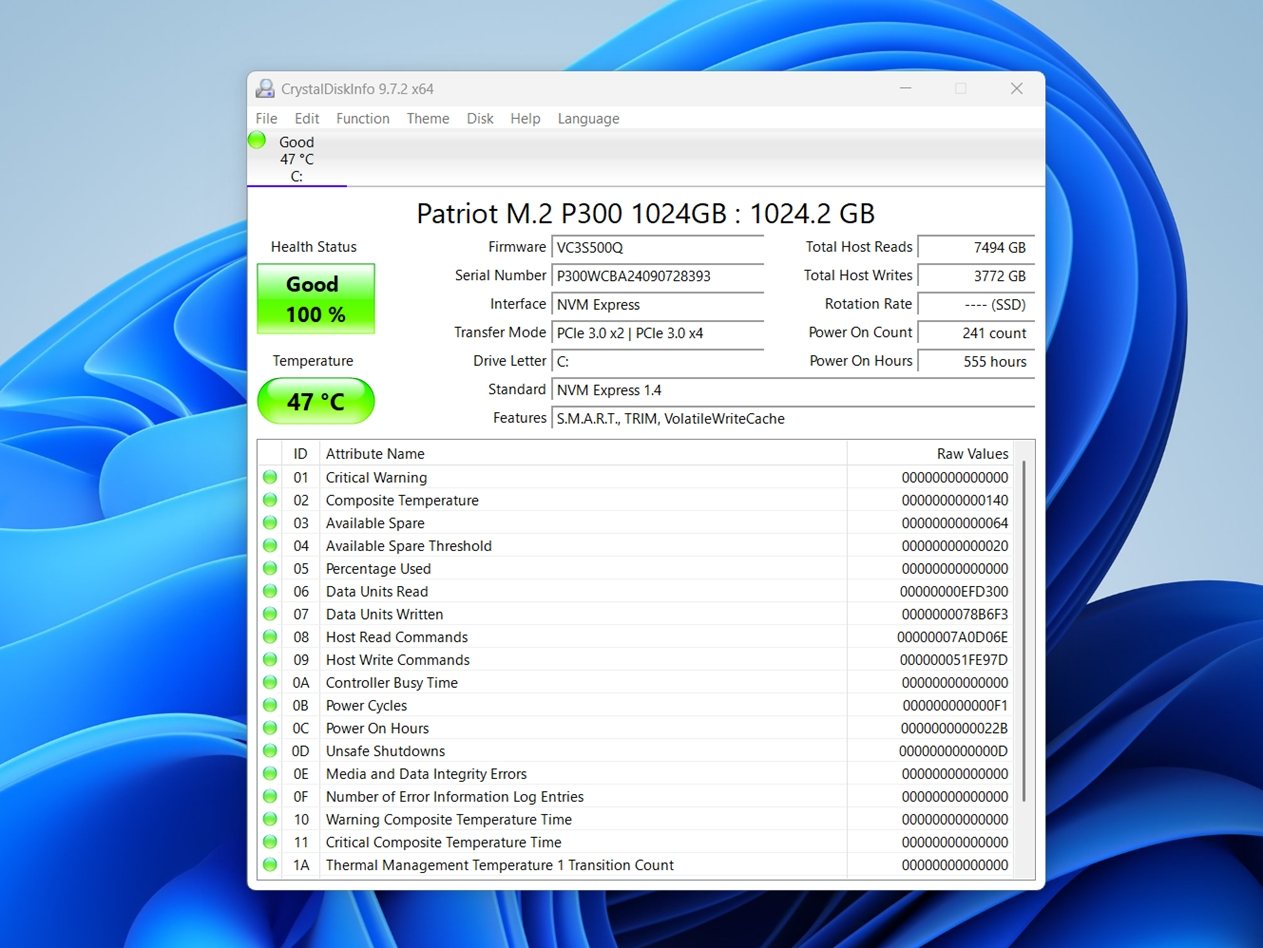
설치 후 앱을 열고 목록에서 외장 드라이브를 찾으세요. Raw Values 열에서 다음 두 코드를 확인하세요:
- 05 (재배치된 섹터 수)
- C5 (현재 대기 중인 섹터 수)
세 자리 숫자(120, 203 또는 그 이상)가 보이면 나쁜 소식입니다. 드라이브가 이미 고장 났거나 고장에 가까운 상태입니다. 즉시 사용을 중지하십시오. 물리적 손상이 더 심해지면 복구 소프트웨어도 도움이 되지 않습니다. 드라이브를 종료하고 데이터 복구 연구소에 연락하십시오.
값이 한자리수나 두자리수라면, 예를 들어 05 또는 12, 아직 희망이 있습니다. 이 시점에서 가장 좋은 방법은 전체 디스크 이미지 (드라이브의 섹터별 복사본)를 만들어 그 이미지에서 데이터를 복구하려고 시도하는 것입니다. 이 방법이 더 안전하며, 원본 드라이브의 마모를 줄일 수 있습니다.
떨어뜨린 하드 드라이브에서 데이터 복구하는 방법
따라서 드라이브가 앞선 검사들을 통과한 경우(디스크 관리에서 올바른 크기로 표시되고, 이상한 클릭/윙윙 소리가 나지 않으며, S.M.A.R.T. 값이 합리적으로 보이는 경우) 데이터를 안전하게 복구해볼 수 있습니다.
최고의 복구 시작 방법은 앞서 언급했듯이 전체 디스크 이미지를 만드는 것입니다. 이는 드라이브에 가해지는 추가적인 스트레스를 피하고 현재 상태를 유지하는 데 도움이 됩니다. 또한 복구 중 드라이브가 고장나기 시작할 경우를 대비한 안전망을 제공합니다.
데이터 복구 앱 중 디스크 이미징을 제공하는 앱들이 꽤 많으며, 테스트하고 리뷰했습니다.도 포함됩니다. 이 가이드에서는 디스크 드릴에서 디스크 이미징이 어떻게 작동하는지 보여드리겠습니다. 최근 업데이트에서 Byte-to-Byte Backup이라는 견고한 이미징 도구가 포함되었기 때문입니다. 이 도구는 손상이 심하지 않은 외장 하드 드라이브 복구에 잘 작동하는 것을 확인했습니다. 이 도구는 드라이브를 가볍게 다루며 읽기 요청으로 드라이브를 과하게 사용하지 않습니다. Disk Drill에도 몇 가지 추가 도구가 포함되어 있어 유용한데, S.M.A.R.T. 모니터링 기능이 그 중 하나입니다. 따라서 하나의 앱으로 드라이브 상태를 확인하고, 디스크 이미지를 생성하며, 복구 가능한 파일을 스캔할 수 있습니다.
복구를 두 부분으로 나눌 것입니다: 첫 번째는 디스크 이미지를 만들고, 그 다음에는 실제로 파일을 찾아 스캔하는 것입니다.
1부: Disk Drill을 사용하여 디스크 이미지 생성하기
다음은 떨어뜨린 외장하드에서 데이터를 복구하는 방법입니다:
- Disk Drill 다운로드 설치하세요.
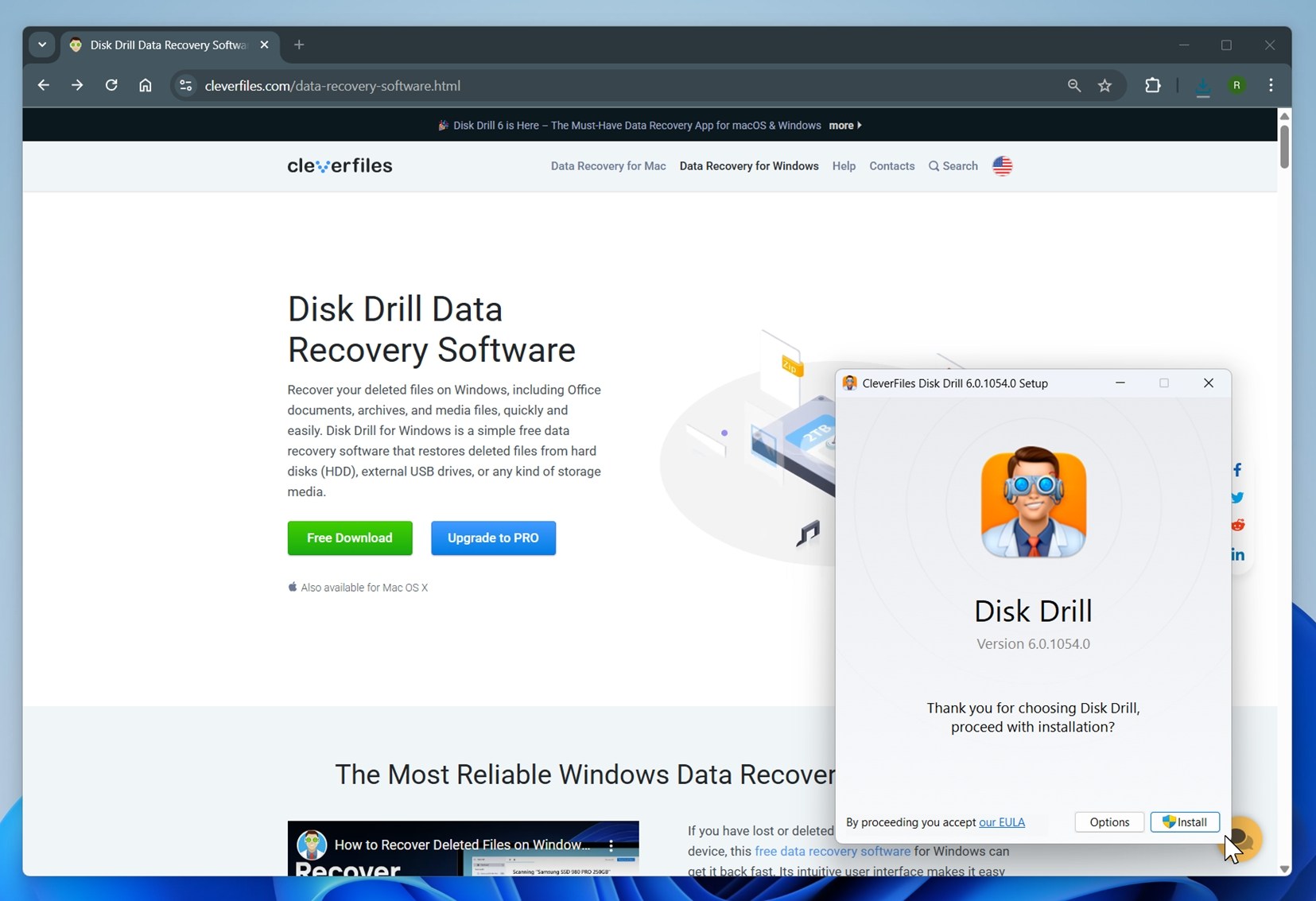
- 떨어진 외장 하드 드라이브를 PC에 연결합니다.
- Disk Drill을 열고 왼쪽 탐색 막대에서 추가 도구 아래의 바이트 대 바이트 백업 옵션을 클릭합니다.
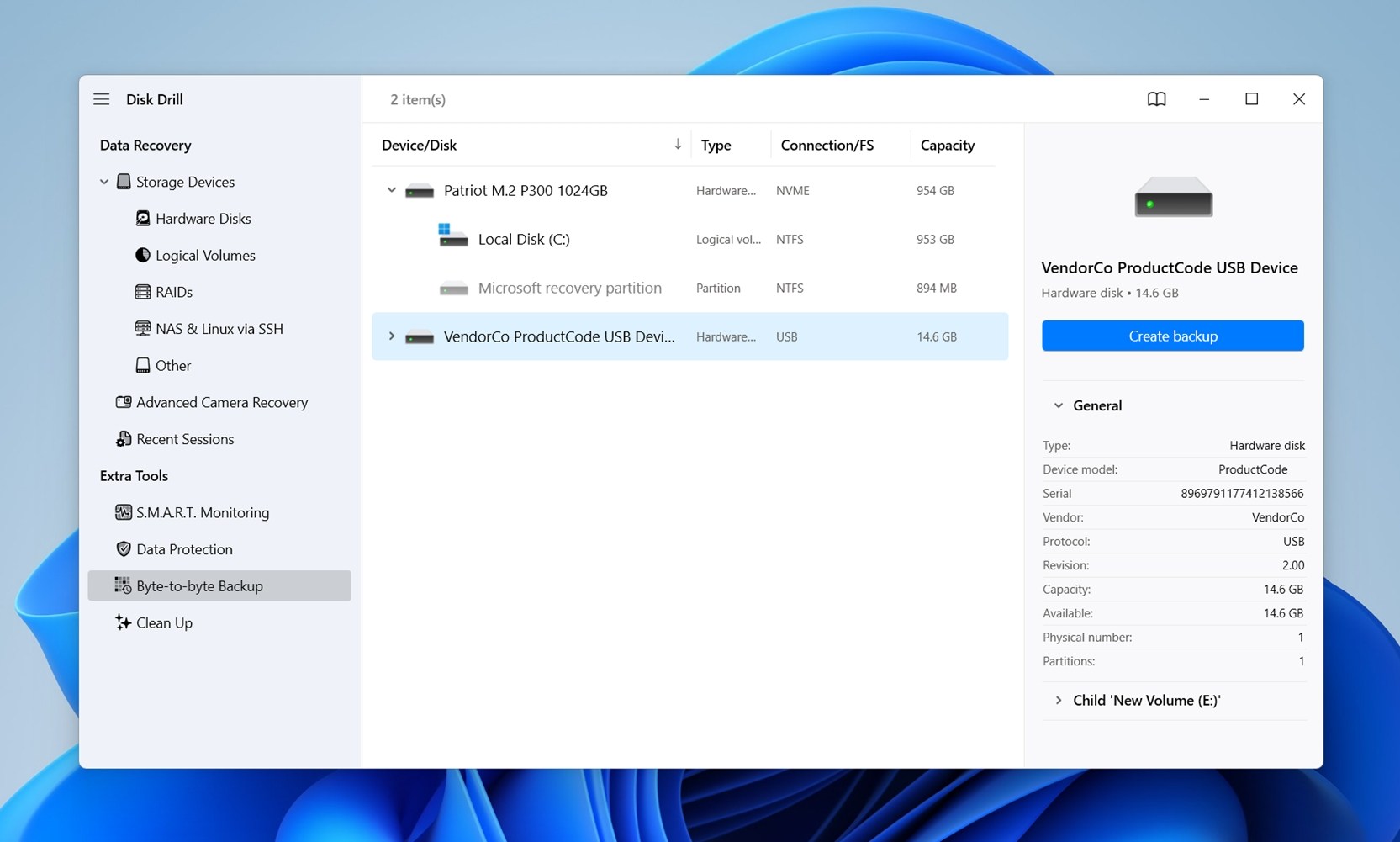
- 목록에서 떨어진 하드 드라이브를 선택하고 백업 생성 버튼을 클릭합니다.
- 디스크 이미지를 저장할 위치를 선택합니다.
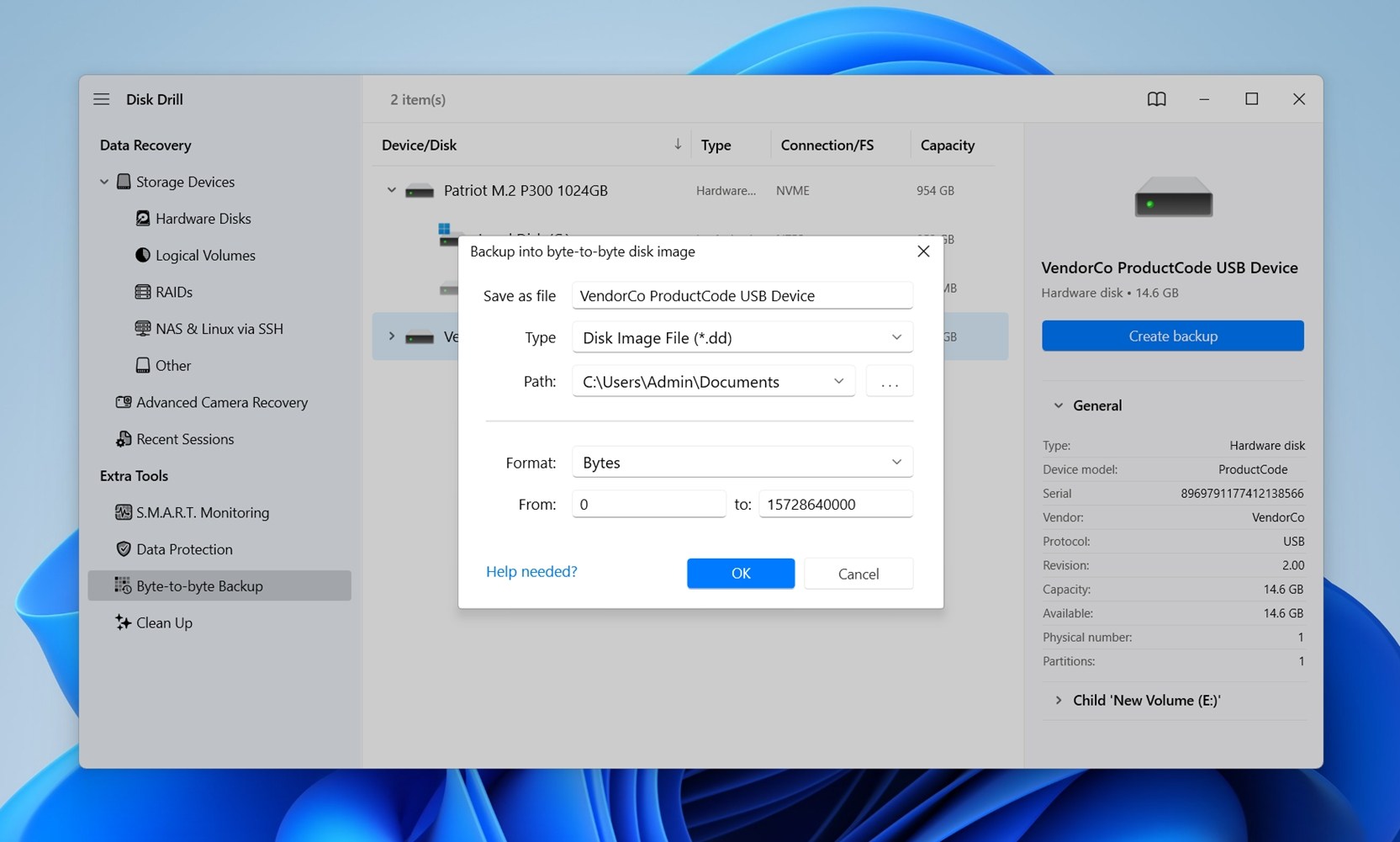 대상은 외장 HDD의 전체 저장 용량과 동등하거나 더 큰 공간이 있어야 합니다. 확인을 클릭합니다.
대상은 외장 HDD의 전체 저장 용량과 동등하거나 더 큰 공간이 있어야 합니다. 확인을 클릭합니다. - Disk Drill이 디스크 이미지를 생성할 때까지 기다립니다.
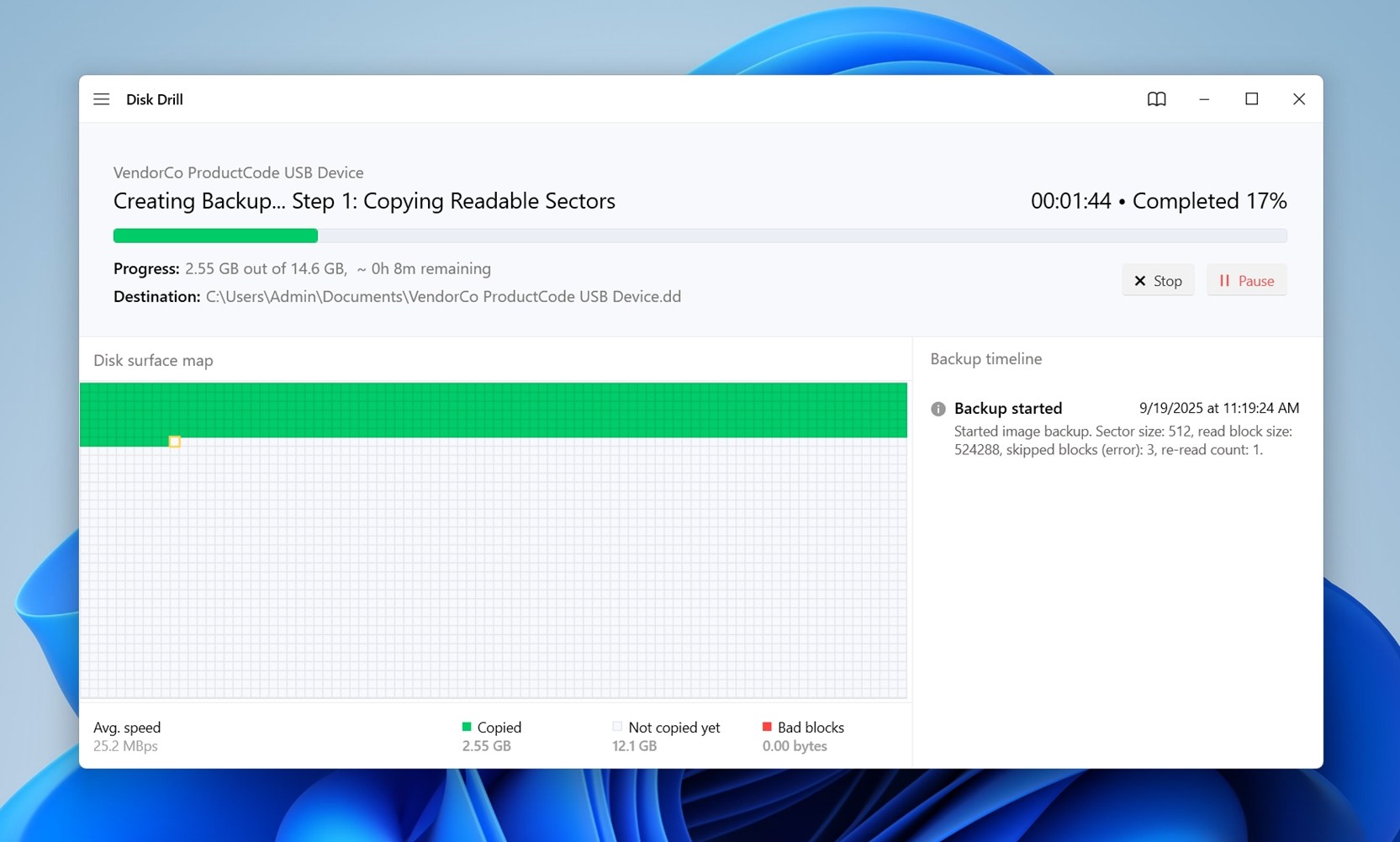 이미징은 오랜 시간이 걸릴 수 있습니다. 소요 시간은 두 가지 요인에 따라 다릅니다: 드라이브의 크기와 상태입니다. 상태가 좋은 1TB 드라이브는 몇 시간 안에 완료될 수 있습니다. 많은 불량 섹터가 있는 떨어진 드라이브는 훨씬 더 오래 걸릴 수 있습니다.
이미징은 오랜 시간이 걸릴 수 있습니다. 소요 시간은 두 가지 요인에 따라 다릅니다: 드라이브의 크기와 상태입니다. 상태가 좋은 1TB 드라이브는 몇 시간 안에 완료될 수 있습니다. 많은 불량 섹터가 있는 떨어진 드라이브는 훨씬 더 오래 걸릴 수 있습니다.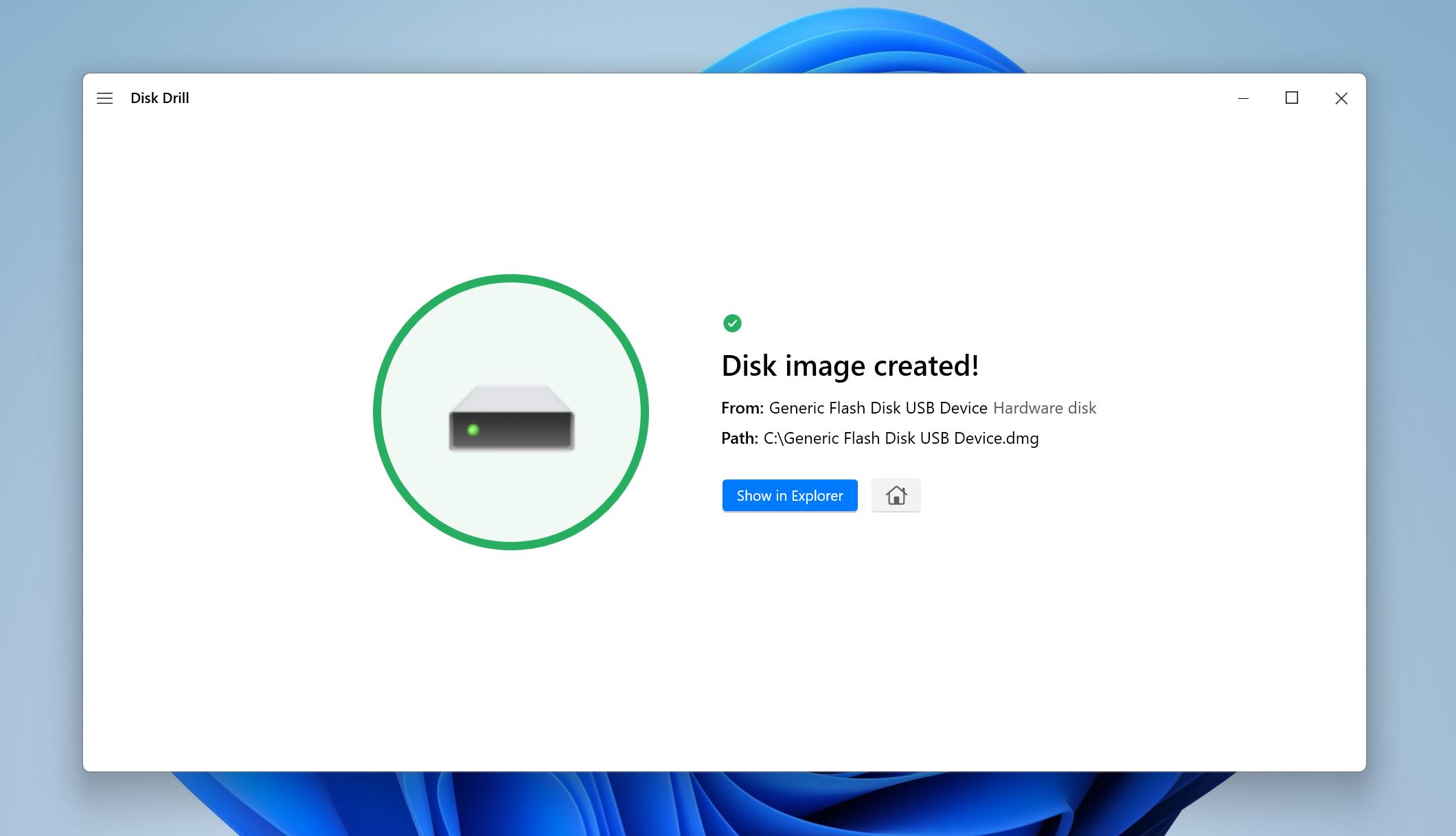
Disk Drill의 디스크 이미징 작동 방식에 대한 참고 사항. Byte-to-Byte 백업은 드라이브의 섹터 단위 복사본을 생성합니다. 여기에는 빈 영역과 불량 섹터도 포함됩니다. 이 과정은 불안정한 디스크를 위해 설계되었으며, 한 번에 모든 데이터를 읽으려고 시도하는 대신, 소프트웨어는 처음에 읽을 수 없는 블록을 건너뛰어 이미지를 빠르게 완료합니다. 그런 다음 건너뛴 영역에 대해 추가 시도를 하여 읽기 블록 크기를 점차적으로 줄여 (64 KB에서 512 바이트까지) 최대한 많은 데이터를 추출합니다.
프로그램은 멀티스레드 I/O를 사용하여 읽기 및 쓰기 작업을 다른 스레드로 분리합니다. 이는 속도를 유지하고 디스크가 멈출 때 소프트웨어가 멈추지 않도록 도와줍니다. 또한 드라이브가 연결이 끊기거나 속도가 느려지는 경우 자동으로 조정하여 작은, 안전한 읽기로 복사 작업을 계속할 수 있게 합니다.
과정 중에 디스크의 지도가 표시되며, 좋은 섹터와 불량 섹터가 표시됩니다. 손상된 영역을 다시 읽는 데 시간을 보내고 싶지 않다면 중요한 데이터가 이미징된 후에 과정을 중단할 수 있습니다.
결과 파일은 단순한 압축되지 않은 이미지(.dd, .dmg 또는 .iso, 시스템에 따라 다름)입니다. 이는 다른 복구 및 포렌식 도구와 호환 가능하므로 Disk Drill만 사용해야 하는 것은 아닙니다.
2부: 디스크 이미지 스캔
디스크 이미징이 완료된 후, 가장 어려운 부분은 끝났습니다. 이제부터는 원래 드라이브에 무슨 일이 일어나더라도 데이터는 이미지 파일 안에 안전하게 보관됩니다. 모든 것이 들어 있습니다: 기존 파일, 여전히 복구 가능할 수 있는 삭제된 파일, 심지어 숨겨진 시스템 데이터까지. 이 이미지는 백업 시점에서 드라이브 상태를 완전히 복사한 것입니다.
이제 이 이미지에서 파일을 추출하는 방법은 다음과 같습니다:
- Disk Drill을 실행하고, Data Recovery 아래 Storage Devices 화면에 있는지 확인합니다.
- Attach disk image 옵션을 클릭하고 이전에 생성한 디스크 이미지를 찾아 선택합니다. 더블 클릭하면 Disk Drill의 저장 장치 목록에 추가됩니다.
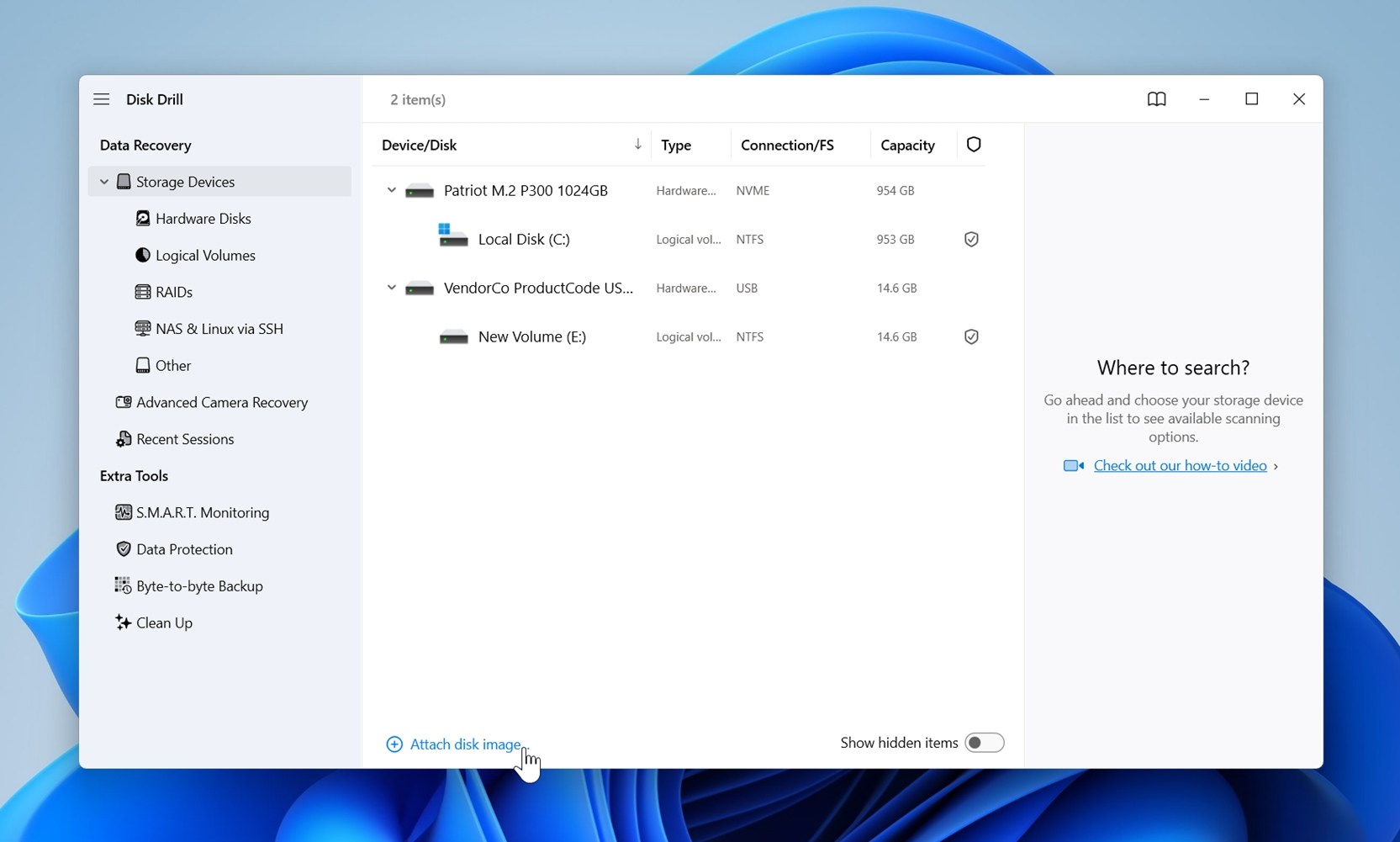
- Disk Drill에서 외장 하드 드라이브의 디스크 이미지를 선택한 다음 Search for lost data를 클릭합니다. 메시지가 나타나면 Universal Scan을 선택합니다. Disk Drill이 디스크 이미지에서 데이터를 검색하기 시작합니다.
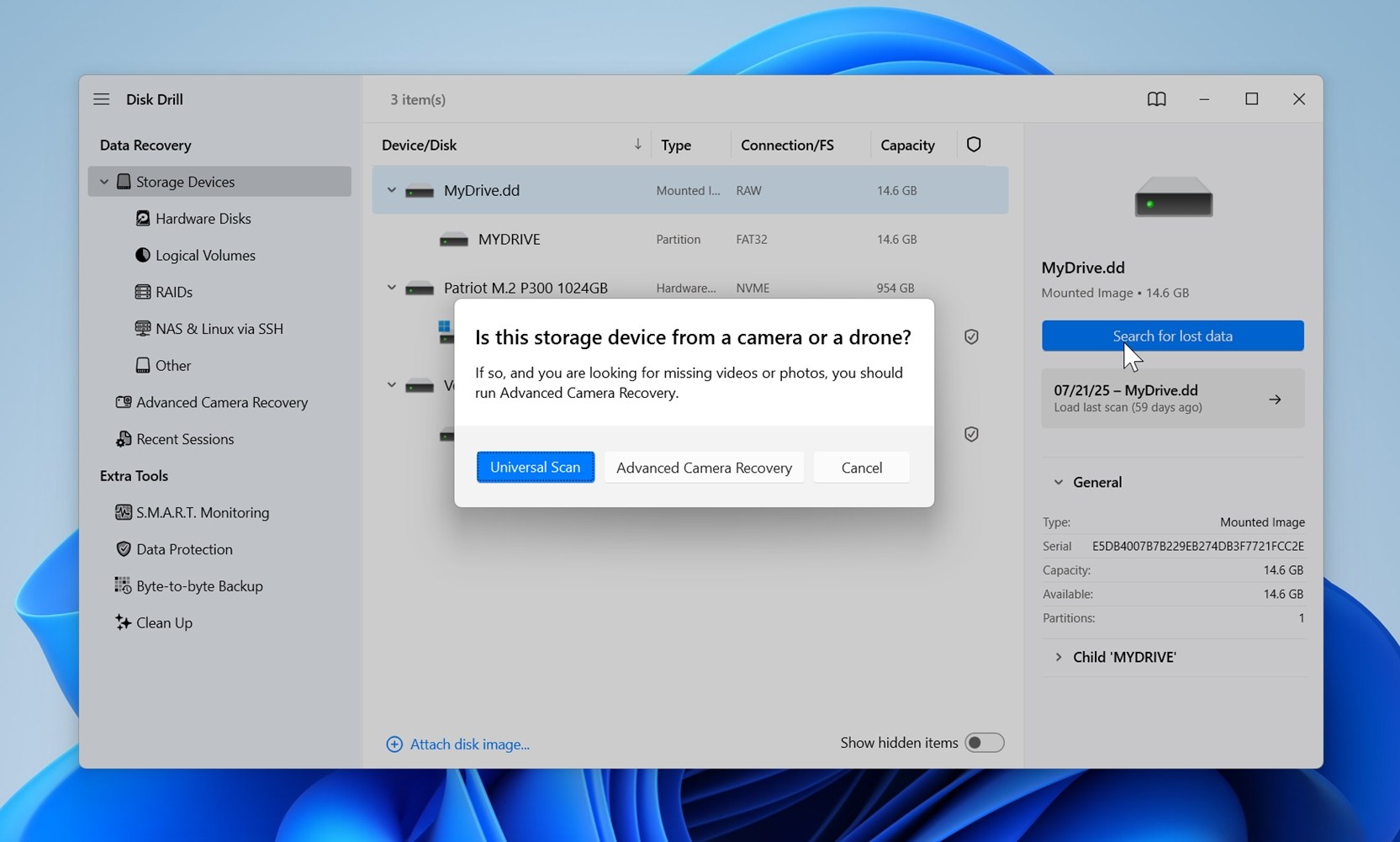
- 스캔이 완료되면, Recover all을 클릭하여 Disk Drill이 찾은 모든 데이터를 복구할 수 있습니다. 안전한 목적지를 선택하기만 하면 됩니다. 충분한 여유 공간이 있는 다른 디스크나 SSD를 사용하십시오.
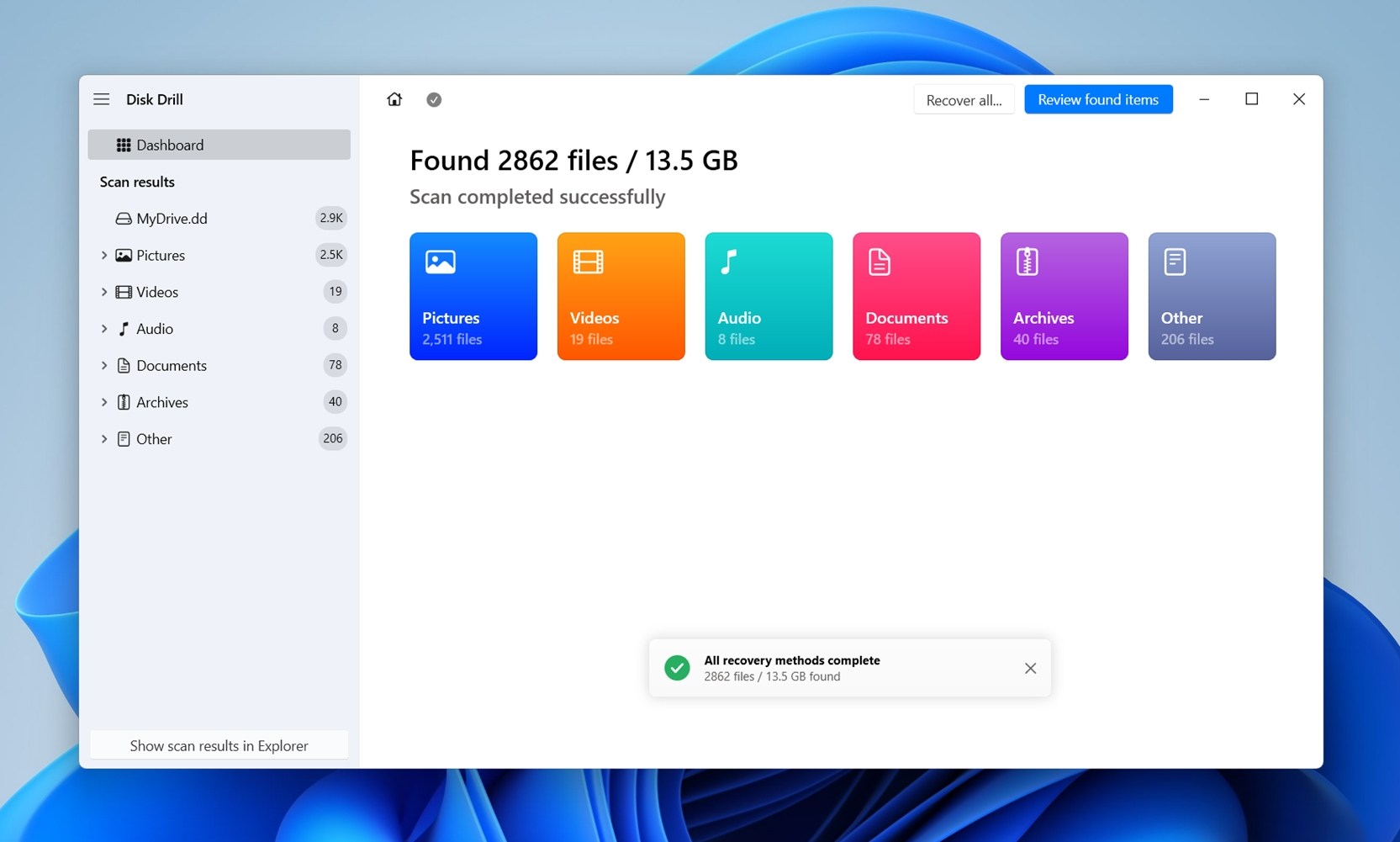
- 스캔이 완전히 완료될 때까지 기다리고 싶지 않다면, Disk Drill은 결과가 나타나는 즉시 탐색할 수 있게 해줍니다. Videos와 같은 카테고리를 클릭하면 비디오 파일만 보거나 Review found items을 선택하여 지금까지 발견된 모든 항목을 볼 수 있습니다. 이렇게 하면 전체 스캔을 기다리지 않고 중요한 파일 몇 개를 빠르게 가져올 수 있습니다.
- Review Found Items을 선택하면, Disk Drill은 지금까지 발견된 모든 항목의 구조화된 목록을 보여줍니다. 결과는 Deleted or Lost, Existing, Reconstructed의 세 그룹으로 나뉩니다. 이렇게 하면 기존 파일과 과거에 삭제된 파일(복구 가능 여부는 덮어쓰기에 따라 다름)을 구분할 수 있어 편리합니다.
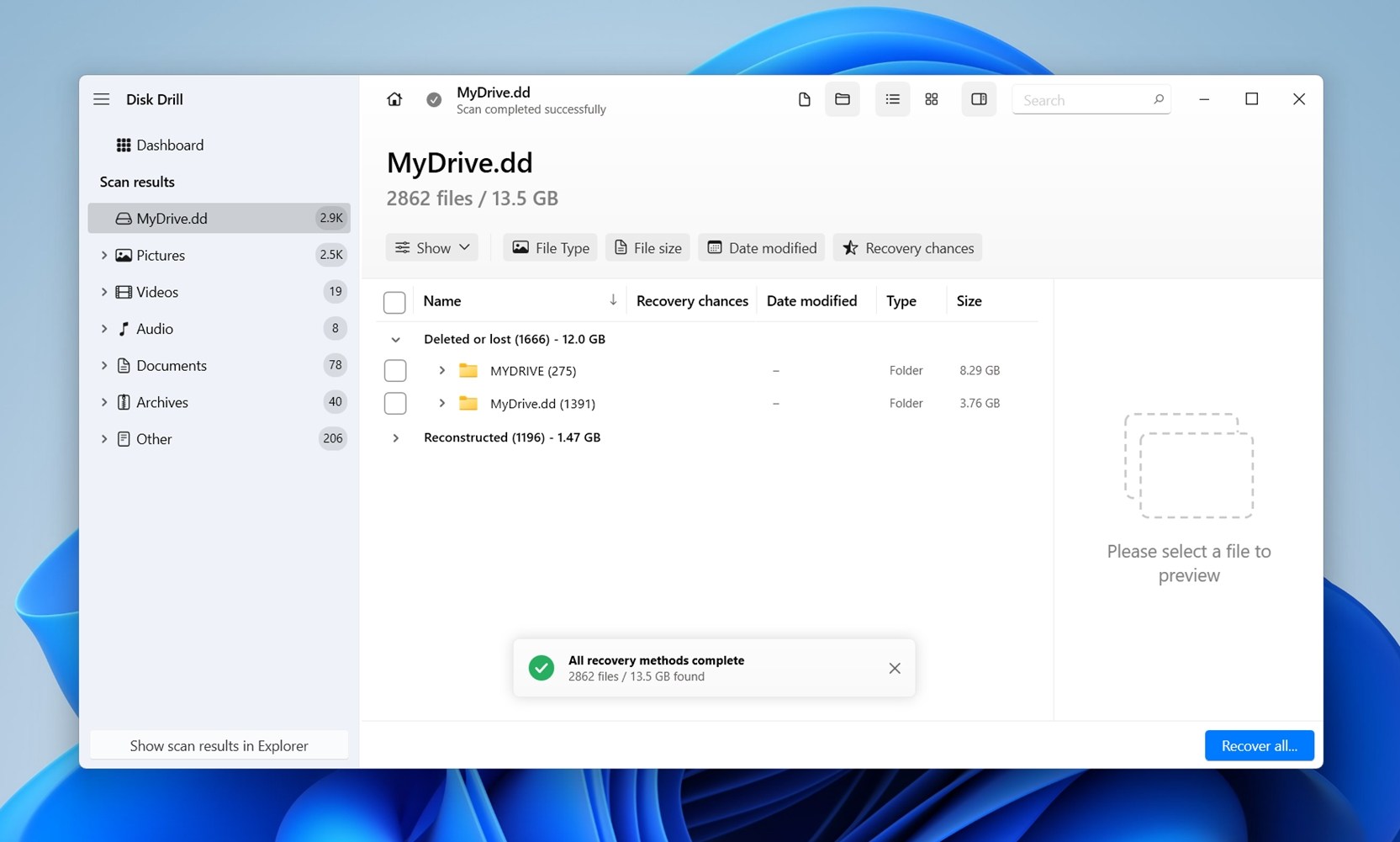
- 파일을 클릭하면 오른쪽에서 미리보기를 볼 수 있습니다. Disk Drill은 대부분의 포맷에 대해 미리보기를 지원하며, 이는 Windows 자체 또는 이미 설치된 타사 앱을 통해 가능합니다.
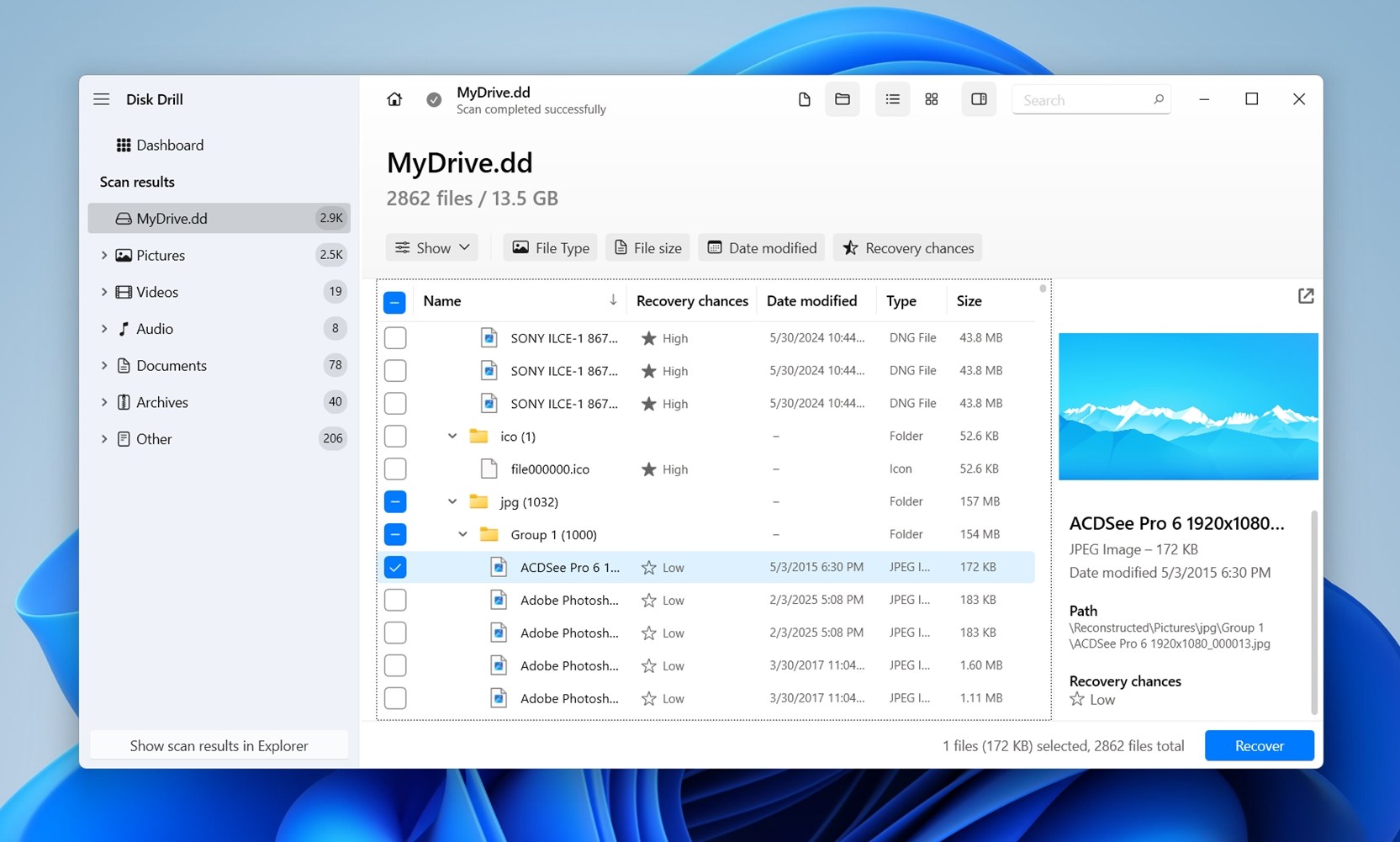
- 체크박스를 사용하여 복구할 파일을 선택합니다. Disk Drill은 현재 선택된 파일의 미리보기를 표시합니다. 확인 후 Recover를 클릭합니다.
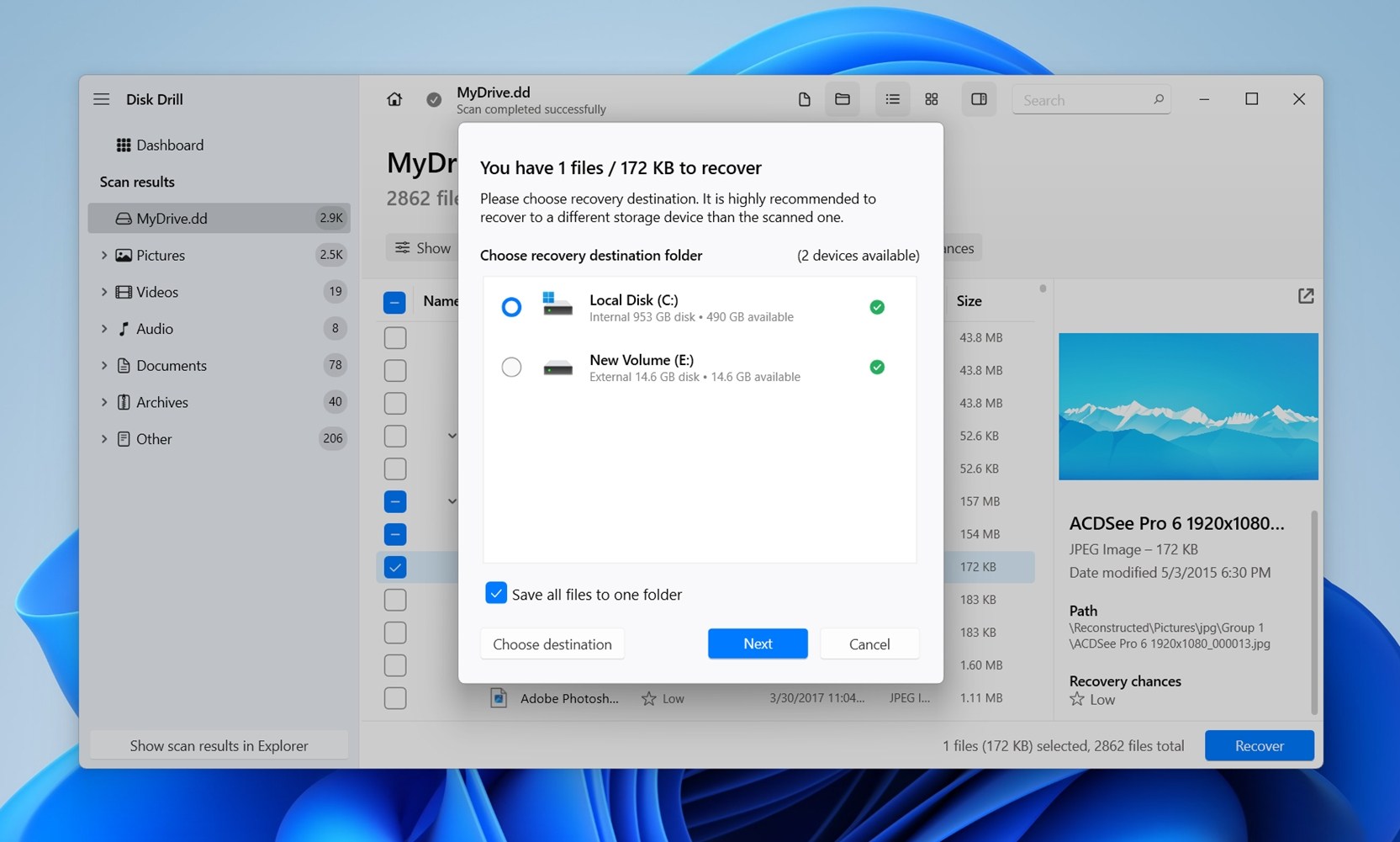
- 파일을 복구할 목적지를 선택합니다. Next를 클릭합니다. Disk Drill의 체험판으로 최대 100MB의 데이터를 무료로 복구할 수 있습니다. 추가 복구는 일회성 라이선스를 구매해야 합니다.
- 복구가 완료되면, Disk Drill은 Show recovered data in Explorer 옵션을 표시합니다.
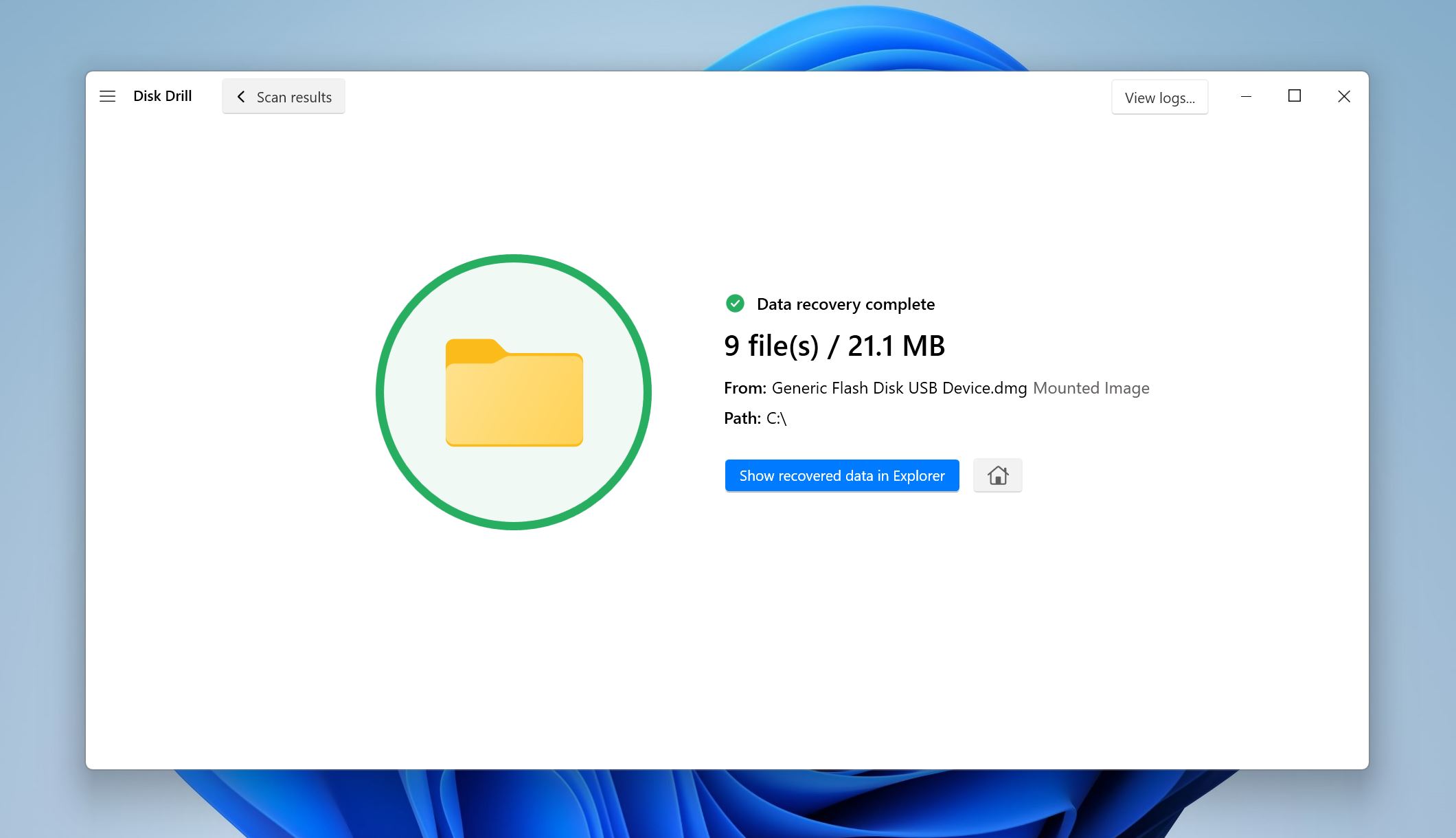 클릭하면 Windows에서 파일 탐색기 창이 열리고 선택한 폴더가 표시됩니다. 파일을 검토합니다. 몇 개의 파일을 열어 온전한지 확인하십시오. 일부가 불완전하거나 손상된 것처럼 보이면 실패한 파일을 기억해 두십시오(이는 원래 드라이브의 손상된 섹터가 완전한 복구를 방해했음을 의미할 수 있습니다).
클릭하면 Windows에서 파일 탐색기 창이 열리고 선택한 폴더가 표시됩니다. 파일을 검토합니다. 몇 개의 파일을 열어 온전한지 확인하십시오. 일부가 불완전하거나 손상된 것처럼 보이면 실패한 파일을 기억해 두십시오(이는 원래 드라이브의 손상된 섹터가 완전한 복구를 방해했음을 의미할 수 있습니다).
외장 하드 드라이브를 떨어뜨렸는데 이제 전혀 작동하지 않을 경우 해야 할 일
이 부분을 읽고 계시다면, 스스로 데이터를 복구할 수 있을 만큼 충분히 심하게 떨어진 외장 하드 드라이브가 잘 작동할 가능성이 낮다는 것을 이미 알고 계실 것입니다. 사실, 떨어진 외장 하드 드라이브에 있는 데이터를 복구할 수 있는 유일한 방법은 10번 중 8번은 전문 복구 실험실에 연락하는 것입니다.
따라서 드라이브가 전혀 감지되지 않거나 이상한 소음을 내거나 복구 소프트웨어로 접근할 수 없는 경우 DIY 경로는 끝난 것입니다. 그 시점에서 두 가지 선택지가 있습니다:
- 데이터가 중요하다면, 전문 데이터 복구 서비스에 의뢰하세요. 이들 연구소는 헤드 교환, 모터 문제, 손상된 플래터 등을 다룰 수 있는 도구와 클린룸 세팅을 갖추고 있습니다.
- 데이터가 중요하지 않다면, 대체 드라이브를 구매하는 것이 현명한 선택입니다. 이는 몇 백 달러에서 천 달러 이상이 들 수 있는 복구 비용보다 훨씬 저렴합니다.
전문적인 복구 업체는 비용도 많이 들고 시간도 오래 걸릴 수 있지만, 드라이브가 물리적으로 죽은된 경우에는 유일한 현실적인 선택입니다. 파일이 꼭 필요한 것이 아니라면 비용과 스트레스를 줄이세요 – 새 드라이브를 구입하여 이와 같은 상황을 다시 겪지 않도록 백업 계획을 세우는 것이 좋습니다.
전문 복구 실험실에서 기대할 수 있는 사항:
- 대부분의 평판 좋은 데이터 복구 랩은 “데이터가 없으면 비용도 없다” 정책을 따릅니다. 이는 드라이브에서 아무것도 복구할 수 없는 경우 비용을 지불하지 않는다는 의미입니다. 일부 회사는 결과와 상관없이 평가 또는 처리 수수료를 부과할 수 있으므로, 디스크를 보내기 전에 항상 이를 확인하세요.
- 평가를 위해 드라이브를 랩에 배송해야 할 경우가 많습니다. 배송비는 본인이 부담해야 하며, 이러한 드라이브는 민감하거나 대체 불가능한 데이터를 포함하고 있는 경우가 많기 때문에 보험이 적용되고 추적 가능한 배송 방법을 사용하는 것이 좋습니다. 반도체 재료와 패딩으로 드라이브를 안전하게 포장해 운송 중에 추가 손상이 발생하지 않도록 하세요.
- 랩에서 먼저 평가를 실시할 것으로 예상됩니다. 그들은 일반적으로 발견한 내용, 복구 가능성 및 가격 견적에 대한 보고서를 제공합니다. 이는 며칠, 때로는 작업량에 따라 더 오래 걸릴 수 있습니다. 비용을 동의하면 복구를 진행하고 데이터를 새 드라이브에 반환합니다(종종 최종 가격에 포함됨).
- 가격은 매우 다양합니다. 간단한 작업(예: 손상된 USB 인클로저)은 몇 백 달러일 수 있습니다. 헤드 교환 또는 플래터 손상과 같은 복잡한 경우는 보통 4자리 수 금액에 이릅니다. 완료 시간은 손상의 정도와 랩의 작업량에 따라 다릅니다.
- 마지막으로, 개인 정보 보호가 우려되는 경우 기밀 유지 정책에 대해 문의하십시오. 신뢰할 수 있는 랩은 엄격한 비공개 규정을 준수하여 고객 데이터를 다룹니다.
자주 묻는 질문
- 논리적 문제. 드라이브가 여전히 작동하며, 디스크 관리 도구에 나타나고, 올바른 용량을 보여주지만 파일 시스템이 손상된 경우입니다. 이러한 경우 소프트웨어를 사용해 집에서 복구가 가능한 경우가 많습니다. 드라이브를 먼저 이미지로 만들고, 복구 도구로 이미지를 스캔하는 것이 가장 안전한 방법입니다.
- 물리적 문제. 클릭 소리, 삐 소리 또는 전혀 감지되지 않는 경우입니다. 이는 헤드, 플래터 또는 모터가 손상되었음을 나타냅니다. DIY 소프트웨어는 도움이 되지 않으며, 계속 시도하면 더 큰 손상을 초래할 수 있습니다. 여전히 복구가 가능하지만, 올바른 도구와 기부 부품이 있는 전문적인 클린룸에서만 가능합니다.




